Ayer recibí un error de SIM de iPhone no válida en mi iPhone 6 después de actualizar a iOS 18/17. Reinicié el teléfono y recibí el mismo mensaje. Después del segundo reinicio, no tenía el iPhone, dice problema de SIM no válida. ¿Será esto un problema recurrente? ¿Cómo solucionarlo si vuelve a surgir una tarjeta SIM no válida en el iPhone?
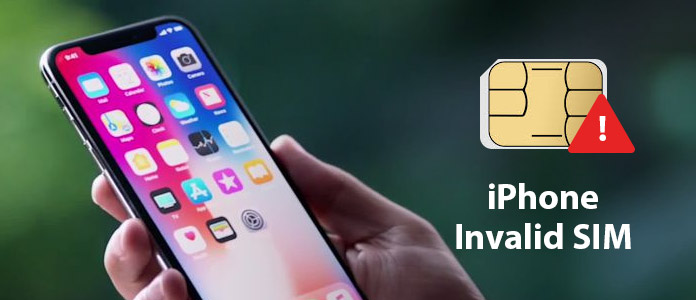
iPhone dice SIM inválida
¿Alguna vez te has enfrentado a la situación de que tu iPhone dice "SIM no válida", "SIM no válida" o "Sin SIM"? En realidad, muchos usuarios de iPhone se quejaron de este tipo de problemas. A veces, obtiene un error de SIM no válida del iPhone cuando acaba de actualizar el iPhone a la nueva versión de iOS. ¿Qué debes hacer?
iPhone dice que SIM no válida es una pregunta que molesta a bastantes usuarios de Apple. No puede enviar ni recibir mensajes de texto, hacer llamadas ni hacer otras cosas cuando ocurre este problema. Además, hay un par de razones que pueden llevar a una tarjeta SIM no válida en el iPhone. ¿Cómo arreglar este problema? Sigue leyendo para aprender cómo reparar una tarjeta SIM no válida de iPhone.
Antes de que le mostremos cómo solucionar el problema de la SIM no válida del iPhone, primero debe saber más al respecto. Parece que este problema aparecerá tanto en el hardware dañado como en la actualización de iOS. Puede ser la falla simple que se puede solucionar después de varios intentos. A veces, el sistema de su iPhone fallará debido a pequeñas fallas y no podrá detectar su tarjeta SIM. Por lo tanto, no es fácil averiguar qué motivo causó esta "SIM no válida de iPhone" en su iPhone. Si la tarjeta SIM de su iPhone no está colocada correctamente o está dañada, su el iPhone se cae al agua o al suelo, es posible que vea el error. Además, también aparece después de actualizar la versión de iOS.
Si acaba de obtener una nueva tarjeta SIM del operador, primero debe asegurarse de tener un plan activo. Aparte de este caso, puede probar las soluciones a continuación cuando el iPhone dice SIM no válida, sin SIM o falla de la tarjeta SIM.
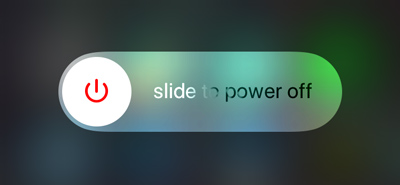
Al igual que puede reiniciar su computadora para solucionar todo tipo de problemas, puede intentar reiniciando iPhone para resolver la SIM inválida del iPhone. Para reiniciar el iPhone, puede seguir presionando el botón "Encendido". Luego deslice el botón para apagar el iPhone. Será mejor que espere unos minutos y luego encienda su dispositivo iOS.
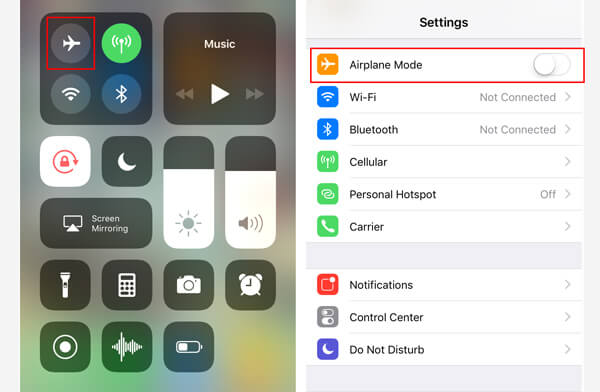
A menudo puede utilizar el modo Avión para solucionar varios problemas de red. Cuando el modo avión está activado, tanto las redes como las llamadas telefónicas están deshabilitadas. Esta operación hará que la SIM del iPhone no sea válida. Entonces, cuando el iPhone dice SIM no válida, también puede alternar el interruptor de modo avión para intentar solucionarlo. Abierto Configuración aplicación y encuentra el El modo de avión opción. Enciéndalo y apáguelo para cambiar este modo.

De lo anterior, puede saber que la tarjeta SIM dañada causará el problema. Si accidentalmente deja caer su dispositivo iOS, la tarjeta SIM del iPhone puede perderse. En ese caso, debe sacar la tarjeta SIM y luego volver a colocarla en la bandeja SIM. Debe comprobar si la tarjeta SIM está dañada o en el lugar equivocado.
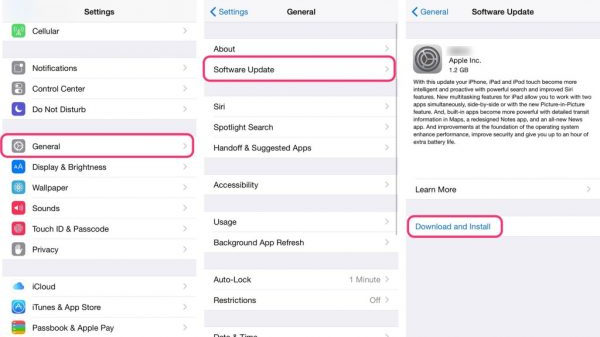
Es más probable que aparezca una nueva ventana emergente que diga que la SIM no es válida en su iPhone cuando haya una nueva actualización disponible para la configuración del operador. Puede abrir la aplicación "Configuración" y luego tocar "General" > "Acerca de" para verificar cualquier actualización. Descárguelo y actualícelo cuando vea uno.
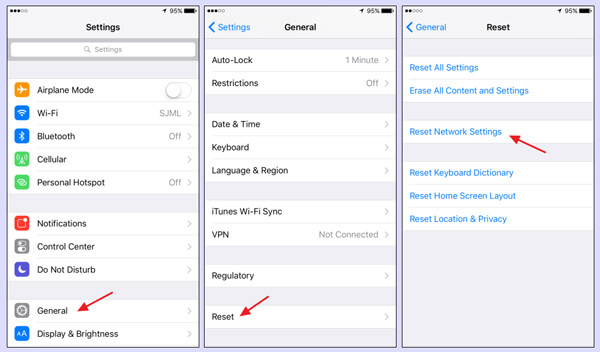
Cuando el iPhone dice que el problema de SIM no válida se debe a un problema con su proveedor de red, puede intentar restablecer todas las configuraciones de red actuales para deshacerse de él. Para ello, puede pulsar sobre General > Restablecer > Configuración de red de descanso. Después de eso, la SIM no válida del iPhone puede desaparecer.
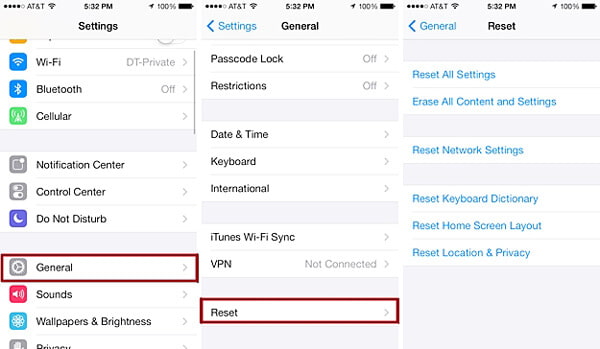
El proceso de reinicio borrará todo el contenido y la configuración y hará que su iPhone quede como nuevo. Es una buena opción para salir de la tarjeta SIM no válida. Pero recuerde hacer una copia de seguridad de sus datos de iOS antes de confirmar la operación. Grifo Configuración > General > Restablecer, esta vez tienes que elegir el Borrar contenidos y ajustes .
En la mayoría de las circunstancias, solucionará el problema de la SIM no válida del iPhone con el método anterior. Pero si el problema persiste y no quieres llevarlo a Apple Store, puedes confiar en el poderoso Reparación del sistema iOS. Una cosa debe tenerse en cuenta, si el motivo que causó la SIM inválida en el iPhone está relacionado con el hardware, este método no lo ayudará. Puedes descargarlo gratis y probarlo.
1Lanzar la recuperación del sistema iOS
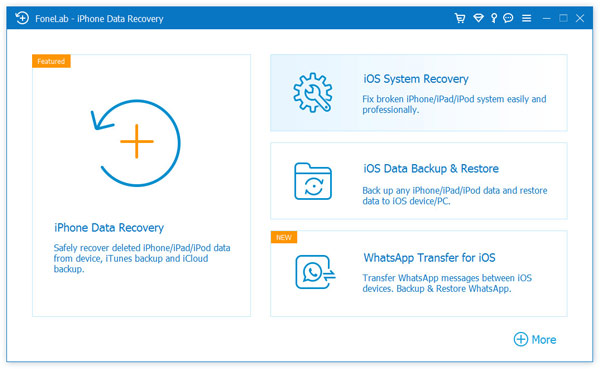
Haga clic en el botón de descarga de arriba para obtener este reparador de SIM no válida para iPhone en su computadora. Luego instálalo y ejecútalo. Conecte su iPhone a él mediante un cable USB. Haga clic en la opción "Recuperación del sistema iOS" en la interfaz principal. Haga clic en el botón "Inicio" para restaurar el sistema del iPhone.
2Ponga el iPhone en modo Recuperación/DFU

Haga clic en el botón "Pregunta" y siga las instrucciones para poner el iPhone en modo de recuperación o modo DFU. Se le sugiere que lleve el iPhone al modo DFU.
3Arreglar SIM inválida en iPhone

Seleccione el modelo de iPhone correcto y luego haga clic en "Descargar" para descargar el complemento del dispositivo reparado. Cuando finaliza el proceso de descarga del complemento, este software puede comenzar automáticamente a restaurar el sistema iOS y sacar a su iPhone del problema de la tarjeta SIM no válida.
Verifique cómo reparar la SIM no válida del iPhone en el video a continuación:


Hablamos principalmente sobre el problema de la SIM no válida del iPhone en esta publicación. Te mostramos algunas formas efectivas de solucionarlo. Si tiene una solución mejor o todavía tiene algunas preguntas, simplemente déjenos un mensaje. Espero que no veas el mensaje de SIM no válida después de leer esta página.